Hướng dẫn cài đặt và sử dụng Odoo 15 trên nền tảng Windows và Ubuntu
IZISolution chia sẻ tới bạn hướng dẫn cài đặt và sử dụng Odoo 15 cho nền tảng Windows và Ubuntu. Với phiên bản mới nhất này, Odoo mang đến những cải tiến mới giúp doanh nghiệp quản lý hoạt động doanh nghiệp toàn diện và hiệu quả. Hãy cùng tìm hiểu cách cài đặt và sử dụng phần mềm ngay sau đây.
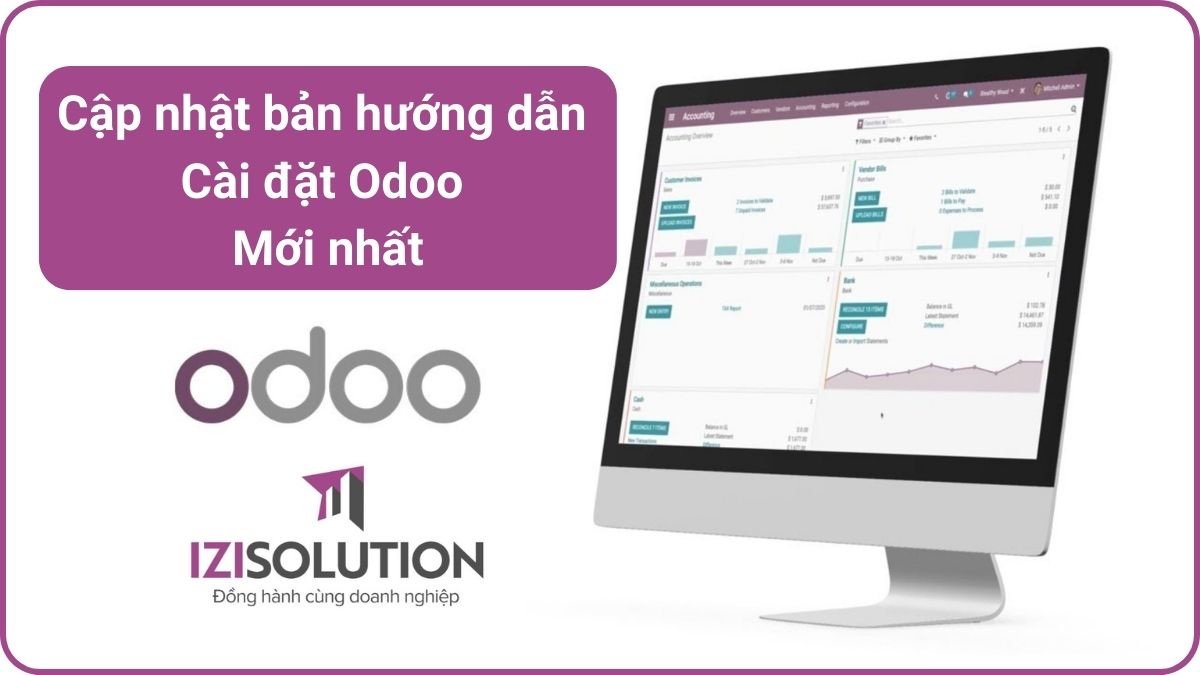
I. Yêu cầu kỹ thuật trước khi cài đặt và sử dụng Odoo 15
Trước khi tải và cài đặt Odoo, bạn cần phải đảm bảo hệ thống của mình đáp ứng các yêu cầu kỹ thuật sau:
-
Hệ điều hành: Odoo có thể chạy trên hệ điều hành Windows, Linux hoặc macOS.
-
Bộ vi xử lý: Odoo yêu cầu bộ vi xử lý Intel Core i5 hoặc tương đương trở lên.
-
RAM: Ít nhất 8GB RAM là cần thiết để chạy Odoo.
-
Ổ cứng: Odoo yêu cầu ít nhất 20GB dung lượng trống để cài đặt và chạy ứng dụng.
-
Trình duyệt: Odoo được hỗ trợ trên các trình duyệt phổ biến như Google Chrome, Mozilla Firefox và Safari.
-
Ngoài ra, bạn cần phải cài đặt Python và các thư viện liên quan để chạy Odoo. Đối với phiên bản Odoo mới nhất, bạn cần phải cài đặt Python 3.7 hoặc mới hơn và các thư viện liên quan.
II. Hướng dẫn cài đặt và sử dụng Odoo 15 trên nền tảng windows và ubuntu
1. Hướng dẫn cài đặt Odoo trên Windows
Link download file cài đặt Odoo 15
Các bạn truy cập link sau để tải file cài đặt:
https://www.odoo.com/vi_VN/page/download
Trên màn hình sẽ hiện ra các thông tin như sau:
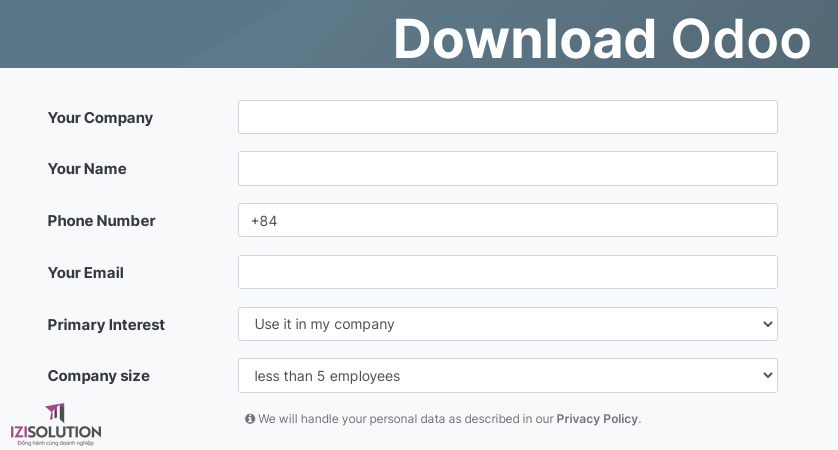
Điền các thông tin: Tên công ty, tên người dùng, số điện thoại, email, đối tượng sử dụng, quy mô công ty.
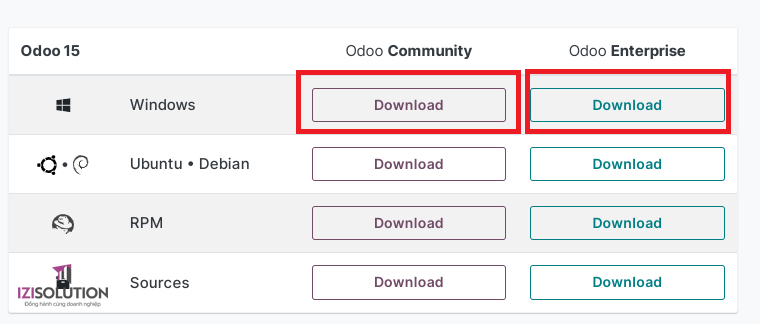
Bấm vào Download cho nền tảng Windows. Odoo Community là phiên bản cộng đồng, download miễn phí. Odoo Enterprise là phiên bản tuỳ chỉnh, cần trả phí. Ở đây, IZISolution hướng dẫn cài đặt Odoo 15 với phiên bản Community.
Xem thêm: Bật mí các tính năng mới trên phiên bản Odoo 15
Hướng dẫn cài đặt Odoo 15 về máy tính
Sau khi bấm Download, file cài đặt sẽ được tải xuống.
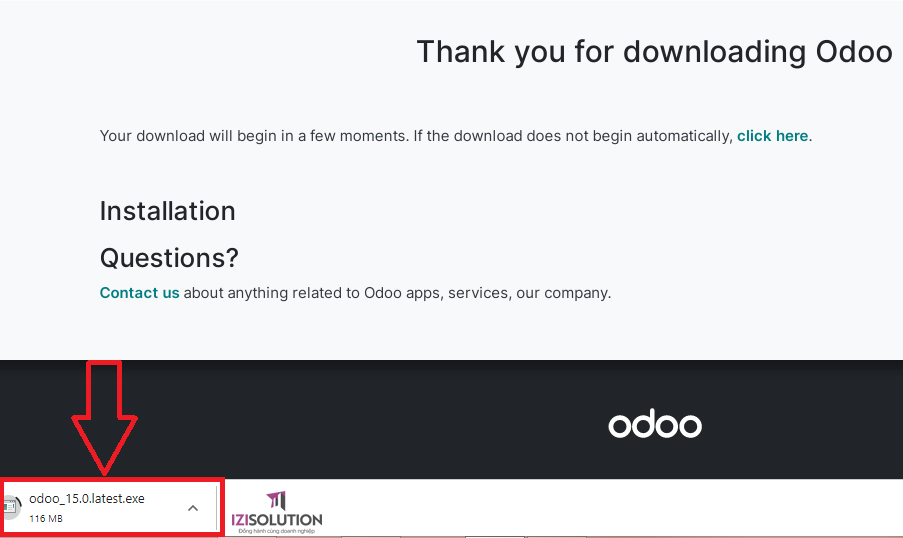
File cài đặt tải xong thì bạn bấm vào file
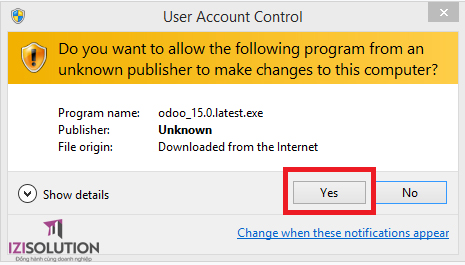
Tại cửa sổ User Account Control → Yes
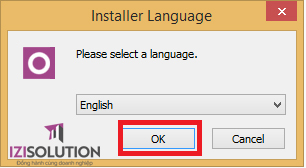
Chọn ngôn ngữ → Ok (Lưu ý: Odoo hiện chỉ hỗ trợ 2 ngôn ngữ là Tiếng Anh và Tiếng Pháp)
Xem thêm: Odoo 15 khác Odoo 14 thế nào?
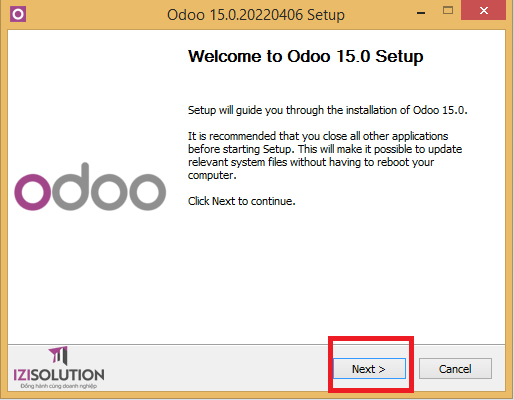
Bấm "Next" để chạy file cài đặt Odoo 15
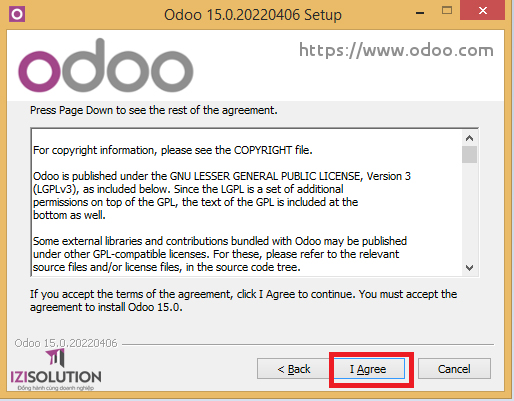
Bấm “I Agree” để đồng ý các điều khoản sử dụng dịch vụ.
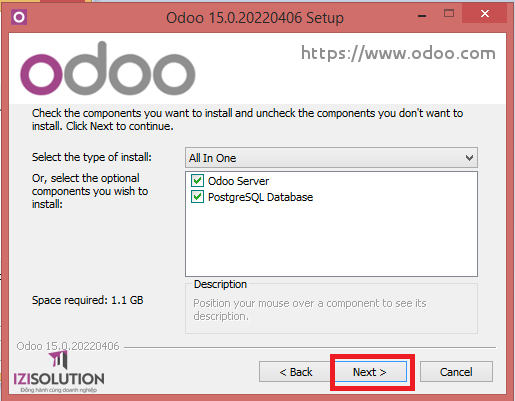
Tiếp tục bấm “Next” (Lưu ý: Kiểm tra lại 2 mục Odoo Server và PostgreSQL Database trước khi Next)
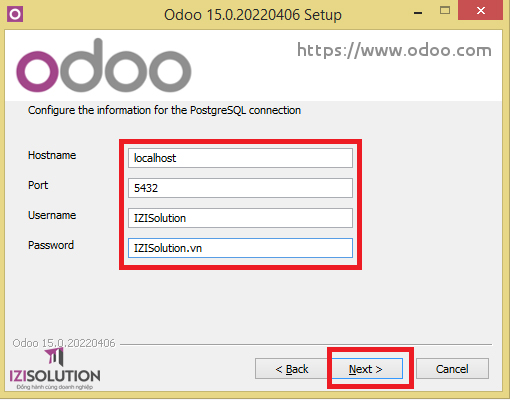
Xem thêm: Chi phí triển khai Odoo 15: Yếu tố ảnh hưởng đến giá triển khai Odoo
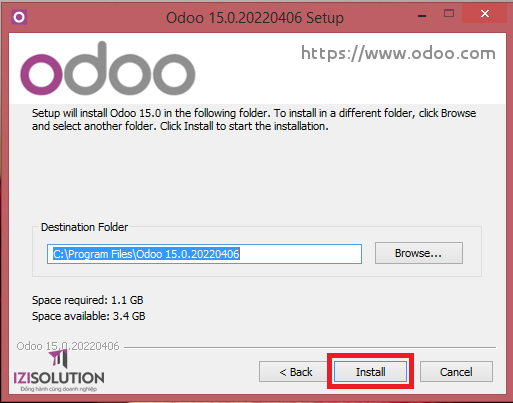
Chọn vị trí lưu trữ và bấm “Install”
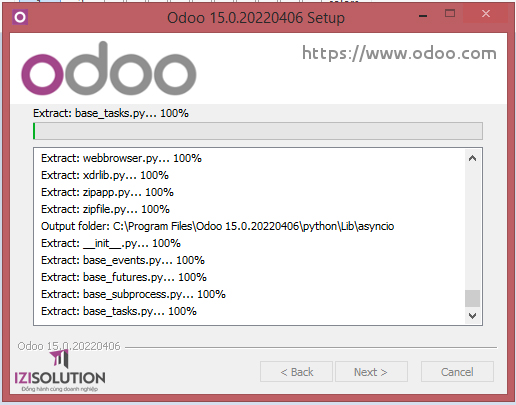
Bạn chờ vài phút để chạy file cài đặt
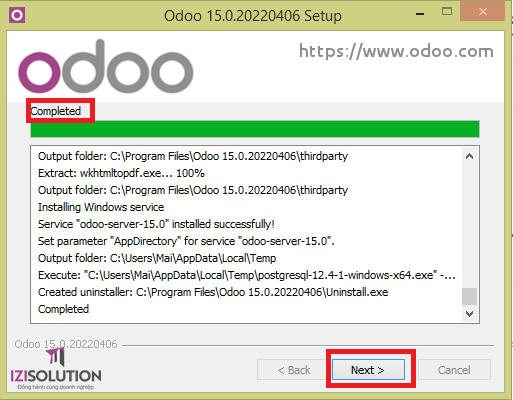
Khi File cài đặt hiện “Completed”, bấm “Next”
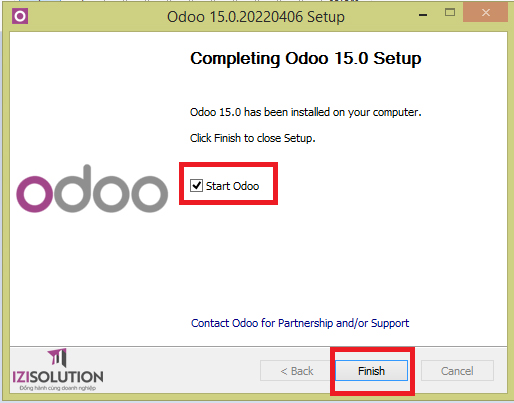
Chọn “Start Odoo” sau đó bấm “Finish” để hoàn tất cài đặt Odoo 15
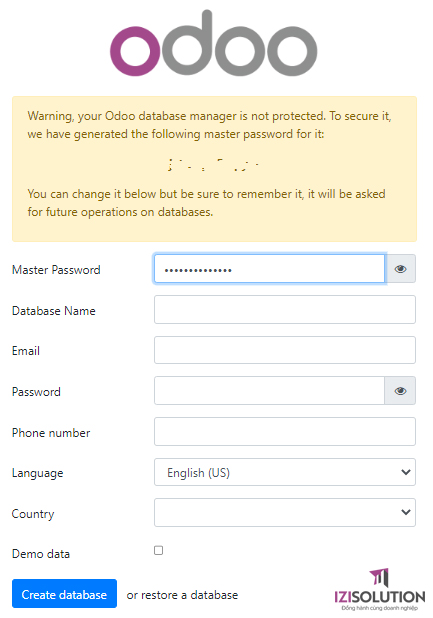
Phần mềm Odoo sẽ tự động mở trình duyệt và hiện lên trang “Create database” như hình. Bạn chỉ cần nhập các thông tin như bảng để bắt đầu sử dụng.
Như vậy, bạn đã hoàn tất cài đặt phần mềm Odoo 15 - phiên bản mới nhất - và có thể bắt đầu sử dụng phần mềm này.
Xem thêm: Cách chuyển đổi Odoo thành công từ phiên bản cũ sang phiên bản mới
2. Hướng dẫn cài đặt Odoo trên Ubuntu
Tương tự khi cài đặt Odoo trên Window, doanh nghiệp sẽ chỉ có thể cài đặt odoo trên ubuntu với các phiên bản Odoo 14, Odoo 15, Odoo 16.
Sau khi gửi biểu mẫu, các bạn sẽ tiến hành cài đặt phiên bản Odoo phù hợp với nền tảng sử dụng thông qua đường link:
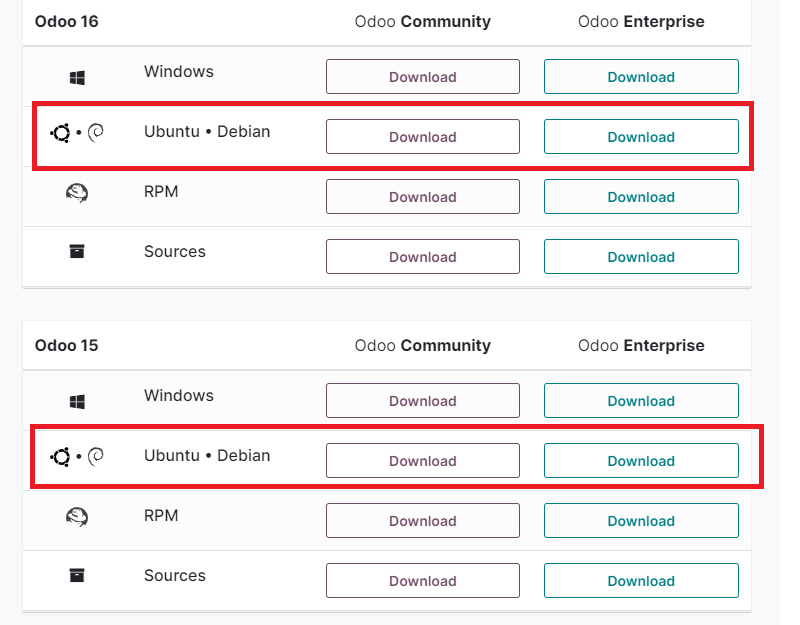
Phần mềm Odoo có nhiều phân hệ và chia ra nhiều module tính năng khác nhau. Bạn có thể xem hướng dẫn sử dụng Odoo 15 tại link sau:
https://erpviet.vn/huong-dan-su-dung/
Tại đây, bạn có thể xem các sử dụng phần mềm cho phân hệ cụ thể như kế toán, bán hàng, chăm sóc khách hàng, quản lý sản xuất, quản lý kho,...
III. Một số lỗi thường gặp khi cài đặt Odoo trên nền tảng windows và ubuntu
Lỗi không thể truy cập vào Odoo sau khi cài đặt
Khi cài đặt Odoo, một lỗi thường gặp là không thể truy cập vào giao diện người dùng sau khi cài đặt hoàn tất. Điều này có thể do một số vấn đề như cấu hình proxy, cổng lắng nghe không chính xác hoặc quyền truy cập bị hạn chế. Để khắc phục, hãy đảm bảo rằng các cài đặt proxy và cổng lắng nghe của Odoo đã được cấu hình chính xác và kiểm tra quyền truy cập của người dùng.
Lỗi cài đặt các module bổ sung
Odoo hỗ trợ cài đặt các module bổ sung để mở rộng tính năng của hệ thống. Tuy nhiên, trong quá trình cài đặt, có thể xảy ra lỗi khi cài đặt các module này. Để khắc phục, kiểm tra phiên bản của module và phiên bản Odoo để đảm bảo tính tương thích. Hơn nữa, đảm bảo rằng bạn đang cài đặt các module từ nguồn đáng tin cậy và tuân thủ quy trình cài đặt đúng.
Lỗi cấu hình cơ sở dữ liệu
Một lỗi phổ biến khác là cấu hình cơ sở dữ liệu không chính xác. Điều này có thể là do sai thông tin đăng nhập, sai địa chỉ máy chủ hoặc quyền truy cập không đúng. Để khắc phục, hãy kiểm tra lại cấu hình cơ sở dữ liệu trong tệp cấu hình Odoo và đảm bảo rằng thông tin đăng nhập và địa chỉ máy chủ là chính xác.
Lỗi hiệu suất và tải trọng
Khi sử dụng Odoo với dữ liệu lớn và số lượng người dùng đồng thời, có thể gặp phải các vấn đề về hiệu suất và tải trọng. Điều này có thể dẫn đến Odoo hoạt động chậm, đáp ứng chậm hoặc thậm chí gặp lỗi trên một số chức năng.
Trên đây là hướng dẫn cài đặt và sử dụng Odoo 15 trên nền tảng Windows và Ubuntu và cách sử dụng phần mềm từ chuyên gia Odoo tại IZISolution. Quý doanh nghiệp, đơn vị, tổ chức đang có nhu cầu triển khai phần mềm Odoo chuyên nghiệp, bài bản và phù hợp với quy mô doanh nghiệp, hãy kết nối với chuyên gia Odoo của chúng tôi để được hỗ trợ nhanh nhất.
Thông tin liên hệ tư vấn phần mềm Odoo:
Hotline: 0964.578.234
Website: https://izisolution.vn/
Fanpage: https://www.facebook.com/izisolution/
Xem thêm: Odoo 16 có những tính năng gì mới? Cập nhật phiên bản Odoo mới nhất
Từ khóa liên quan: cai dat odoo















